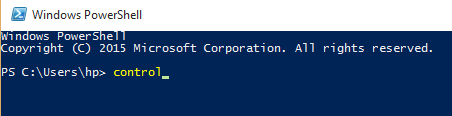Kontrolpanel er en vigtig funktion i Windows grafiske brugergrænseflade (GUI). Det fungerer som et medium mellem bruger- og systemindstillinger. Kontrolpanel indeholder forskellige kontrolmekanismer, som kan medføre adfærdsmæssige ændringer i pc'en / den bærbare computer. Alle hardware- og softwarefunktioner kan overvåges fra kontrolpanelet. I Windows 10 er mange funktioner forenklet i en app kendt som "Indstillinger" (Trusted Windows Store) app.
Kontrolpanel består af flere funktioner. Disse funktioner inkluderer følgende:
System og sikkerhed, brugerkonti, netværk og internet, udseende & personalisering, ur, sprog og region, hardware og lyd, let adgang, programmer osv.
Windows 10 giver forskellige muligheder for at få adgang til Kontrolpanel. Nogle af disse metoder diskuteres nedenfor:
Metode 1: Gennem Windows-søgefelt (nemmest)
Kontrolpanel kan fås via Windows-søgelinjen. For dette skal du indtaste “kontrolpanel” i søgefeltet og klikke på den første mulighed.
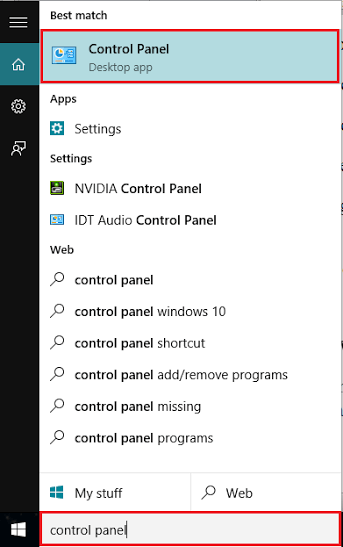
Metode 2: Gennem Start-ikonet
Højreklik på ikonet "Start", som er placeret nederst til venstre på skærmen. Alternativt kan du trykke på "Windows Key + X". Klik på "Kontrolpanel".
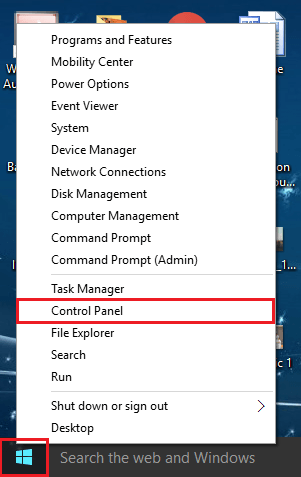
Metode 3: Gennem appen Indstillinger
Åbn appen "Indstillinger" ved at trykke på "Windows-tast + I" og skriv "Kontrolpanel" i søgefeltet. Klik på den første mulighed.
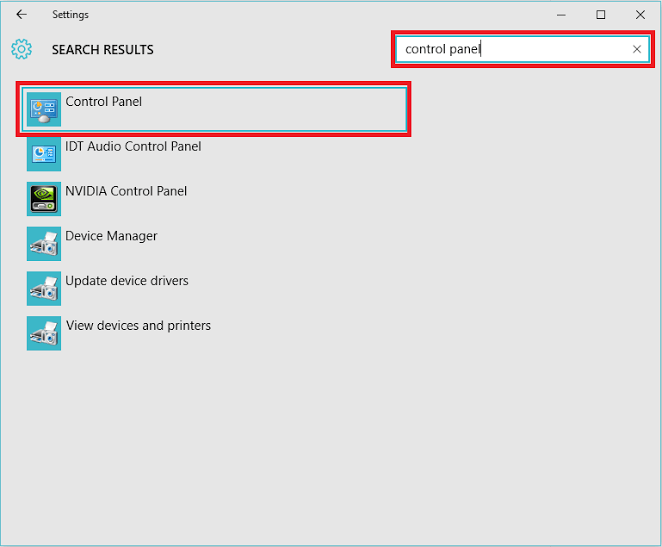
Metode 4: Gennemgående dialogboks (kortest)
Tryk på "Windows-tast + R" for at åbne dialogboksen Kør kommando. Skriv "kontrol" i kommandolinjen, og tryk på Enter, eller tryk på "OK" -knappen.
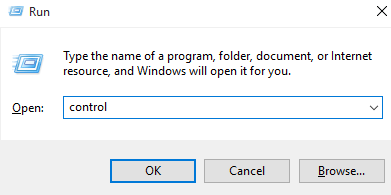
Metode 5: Gennem kommandoprompt
Indtast "cmd" i søgefeltet, og tryk på Enter-tasten. Dette åbner vinduet "Kommandoprompt".
Skriv "kontrol" i kommandolinjen, og tryk på "Enter" -tasten.
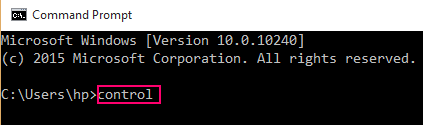
Metode 6: Gennem Windows PowerShell
Skriv “powershell” i søgefeltet, og tryk på Enter-tasten. Klik på den første mulighed.
Skriv "kontrolpanel" i Windows PowerShell-vinduet, og tryk på Enter-tasten.